Ustvarjanje predloge v Photoshopu

- 2164
- 93
- Johnny Berge
S pojavom računalniške tehnologije in grafičnih programov je sodobna oseba prejela edinstveno priložnost za urejanje fotografij, odpravo estetskih napak na njih, samostojno ustvarjanje razglednic in druge edinstvene preobrazbe.
Poleg tega lahko uporabnik, ko je upošteval nekaj priporočil, kako ustvariti predlogo v Photoshopu.

S predlogo lahko ustvarite svojo edinstveno fotografijo na zanimivem ozadju
Kako je ustvarjena predloga
Seveda, da bi na čudoviti jahti, na vrhu najvišjega gorskega območja, na čelu letala, dobili svojo podobo, sploh ni potrebno sodelovati pri ekstremnih ali eksotičnih potovanjih. Če želite to narediti, je dovolj, da najdete primerno ozadje in fotografijo, ki bo pozneje nadomeščena pod predlogo.
Pravila za ustvarjanje preproste predloge
Torej, če želite izboljšati veščine dela z grafičnim urejevalnikom, bo koristno ugotoviti, kako narediti predlogo v Photoshopu.
Na začetku bi morali izbrati fotografijo, v kateri bi rad videl sebe ali prijatelja, ki želi narediti prijetno presenečenje. Mimogrede, če izberete fotografijo z realističnim zapletom, nihče ne bo ugibal, da je slika ponarejena. Druge lahko varno prepričate o pogostih in zanimivih potovanjih, ki potrjujete besede s prepričljivimi slikami.

Izberite fotografijo, ki bo služila kot vir vaše predloge
Če izberete ozadje v nasprotju z resničnostjo, lahko dobite smešno fotografijo. Na primer, kako nekdo plava obkrožen z več morskimi psi ali skoki brez padala s visoke pečine.
Takšne fotografije lahko posnamete, če prvič pripravite predlogo v Photoshopu.
Po izbrani fotografiji, ki deluje kot želeno ozadje, bi morala biti odprta v Photoshopu. Poleg tega je zelo pomembno ustvariti dvojnik te slike, tako da je glavna fotografija ohranjena nespremenjena. Če želite dobiti dvojnik, je dovolj, da uporabimo ključno kombinacijo "Ctrl" in "J".
Za bolj udobno delo s sliko je priporočljivo povečati lestvico, ki jo zlahka doseže tudi s kombinacijo tipk "Ctrl" in "+". Nadalje je na orodni vrstici izberite orodje "Feather", s katerim je obraz tistega, ki je na fotografiji, skrbno poudarjen. Ko je vezje za izpustitev zaprto, kliknite na desni gumb miške, kar povzroči dodaten meni, v katerem je izbran "obrazec namensko območje".
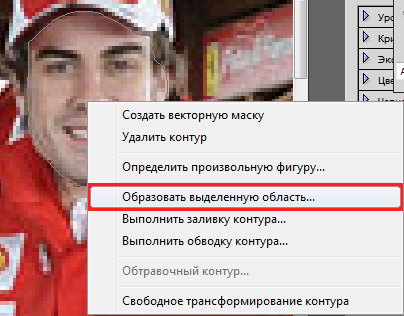
Kazalnik polmera rasti mora biti enak 1 ali 2. Kliknite "Delete", obraz bo izginil. Če želi uporabnik ustvariti klasično predlogo, potem pred odstranitvijo kopirate prvo fotografijo s pomočjo kombinacije tipk- sprva "Ctrl" in "C", nato pa "Ctrl" in "V". Tako bosta dobili dve enaki plasti, le ena od njih bo odstranjena z obrazom.
Pravila za ustvarjanje predloge, ki temelji na treh slojih
V nekaterih primerih želi uporabnik ustvariti predlogo, pridobljeno na podlagi ne ene, ampak dve fotografiji naenkrat. To je resnično tudi, če preučite priporočila izkušenega guruja.
Prva fotografija je posneta kot osnova ozadja, podoba osebe je izrezana od drugega. Če želite to narediti. Po tem je treba v glavno fotografijo vstaviti izbrano območje.

Če velikost osebe močno nasprotuje s predmeti, ki so na voljo na glavni fotografiji, ga je treba prilagoditi svoji velikosti. Če želite to narediti, se pokliče okvir za preoblikovanje slike- zmanjšati in povečati, spremeniti smer. Takšen okvir ni težko poklicati, dovolj je, da pritrdite dva ključa "CTRL" in "T", po tem, ki držite "Shift", morate diagonalno povleciti sliko.
Ko je opravil tako preproste manipulacije, uporabnik prejme dve dokončani plasti. Če želite dobiti tretjo plast, je treba podvajati (kopirati in vstaviti) plast s sliko osebe in nato izrezati v njej z že znano tehniko, Face. Tako se izkaže za predlogo, sestavljeno iz treh slojev.

Če uporabite tehniko ustvarjanja predloge s tremi plastmi, lahko dobite samo najbolj neverjetne fotografije in združite tisto, česar v resnični resničnosti nikoli ne kombinira.
Na koncu dela mora uporabnik ohraniti ustvarjeno predlogo, da jo lahko po potrebi uporabi v prihodnosti.
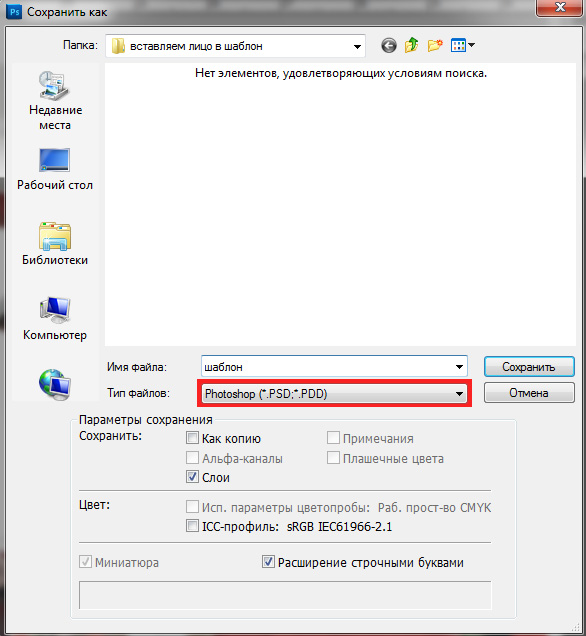
Shranite nastalo predlogo v obliki PSD
Kako je fotografija vstavljena v predlogo
Ko je treba ustvariti novo sliko s predlogo, ki je bila ustvarjena prej ali je bila prenesena z interneta, je pomembno, da preučite zaporedje dejanj, ki vam omogočajo, da razumete, kako vstaviti fotografijo v predlogo v Photoshop.
Pravila za vstavljanje slike v predlogo
Na začetku je treba v Adobe Photoshopu odpreti predhodno shranjeno predlogo, ki jo je mogoče ustvariti na podlagi več plasti. Prikazani so na zavihku "sloji".
Nato morate odpreti fotografijo, ki bo načrtovana za nadomestitev v pripravljeni predlogi. Obe sliki morata biti vidni uporabniku. Če je odprt način celotnega zaslona, je pomembno, da greste v okno, in kliknete poseben gumb, ki se nahaja v zgornjem desnem kotu.
Nato mora uporabnik uporabiti orodje "premikajoče se", s katerim je fotografija zajeta in vleče na predlogo. Po takšnem gibanju je fotografija na vrhu in mora biti od spodaj.
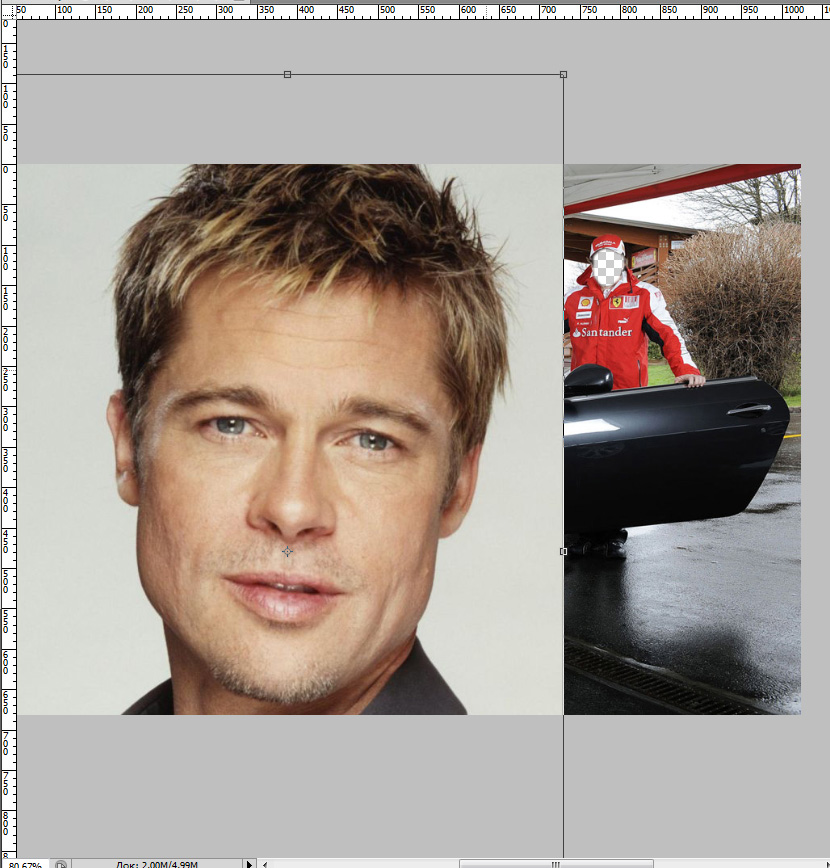
Vse to je pritrjeno, le na zavihku "sloji", na katerem so prikazane vse obstoječe plasti. Plast s fotografijo je treba premakniti navzdol, za to kliknite miško, prilepite tipko in jo povlecite tako, da bo zavzel drugi položaj.
Zdaj mora uporabnik prilagoditi spodnjo fotografijo, tako da obraz sovpada z rezanim območjem na predlogi. V primeru, ko se oseba izkaže za neprimerno, se prej zmanjša z uporabo orodij "proste transformacije", ki so bila uporabljena za ustvarjanje predloge.
Če del spodnje fotografije pokuka izpod predloge, je treba ta del odstraniti. V Photoshopu se obrezovanje nanaša na zapletena dejanja, ki potrebujejo poklicne spretnosti. Vendar pa lahko pri uporabi predloge uporabite orodje "Polygonal Lasso" in rešite težavo veliko lažje.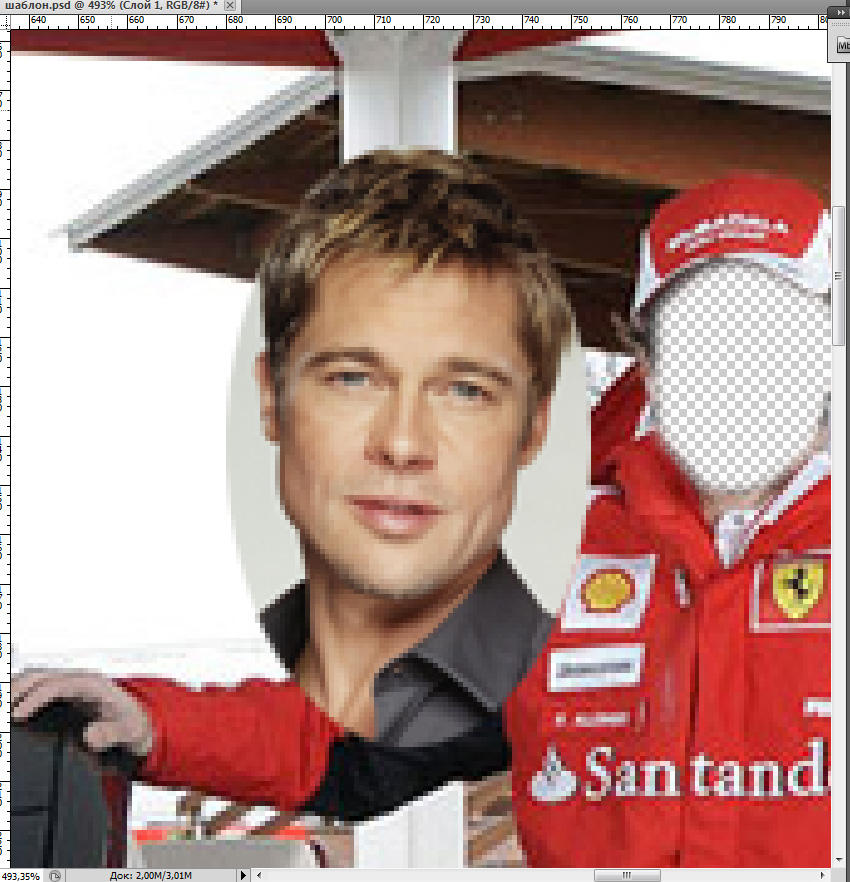
Na fotografiji se s pomočjo tega orodja ločijo nepotrebna območja, ki jih je treba razrezati, po tem pa je v kontekstnem meniju izbran za "obrnjenost", tako da med naslednjo odstranitvijo ostane samo ena oseba.
Mimogrede, v nekaterih primerih za odstranitev nepotrebnih območij lahko uporabite celo preprost "radirka", ki se nahaja tudi v orodni vrstici.
Tudi uporabnik mora videti in oceniti naklon obraza. Če ga je res treba prilagoditi, morate poklicati orodje "vrtenje" in nato nastaviti pravilen kot naklona, tako da je končana slika videti povsem naravna.

Na koncu, ko je rezultat dela, je uporabnik zadovoljen, je treba datoteko shraniti v obliki JPG. Če se uporabnik še vedno želi vrniti na delo s to sliko, je ohranjen v formatu PSD.
Torej, ustvarjanje predloge in vstavite osebno fotografijo ali prijatelja prijatelja, je povsem enostavno. To bo treba prejeti majhno količino informacij, dosledna navodila. Ko je opravil takšne operacije v Photoshopu, bo uporabnik prepričan, da v takšnih dejanjih ni nič zapletenega, da lahko sliko zlahka vstavite pod želeno ozadje- to bo potrebno le prisotnost prostega časa in dobro razpoloženje.

